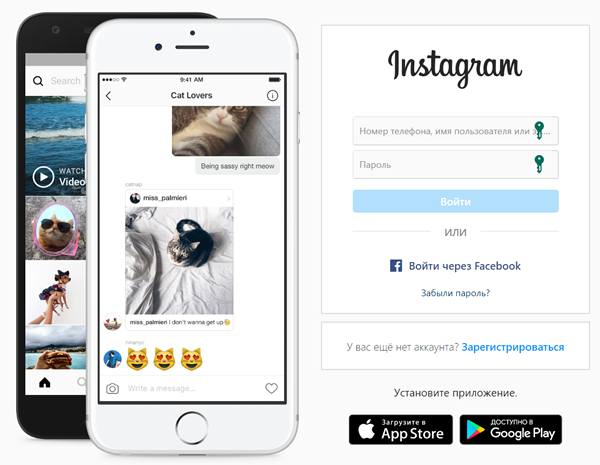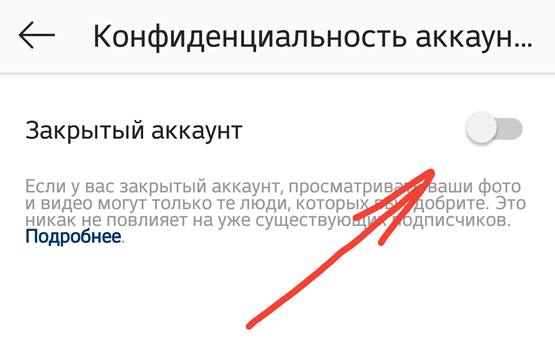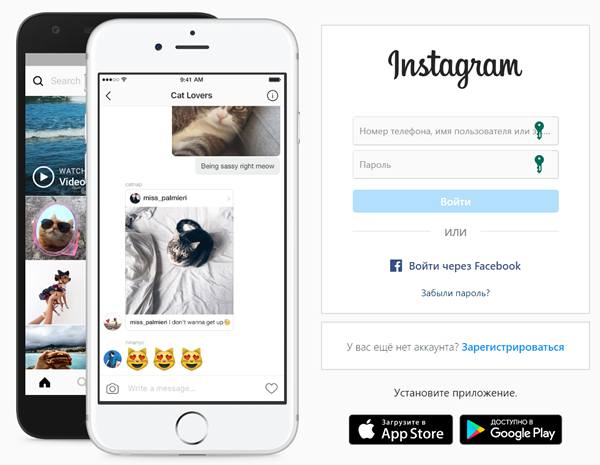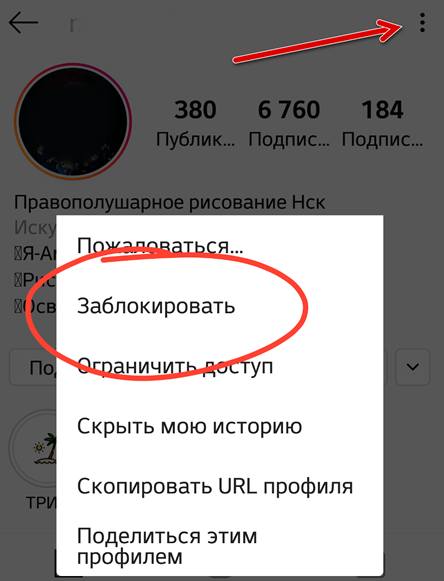что значит скрыть в инстаграмме подписки
Как скрыть подписки в Инстаграм
Если вы в силу ряда причин не желаете, чтобы кто-то видел аккаунты, на которые вы подписаны в Инстаграм, то эта статья для вас, ведь сегодня мы найдем ответ на вопрос как закрыть подписки в Инстаграм.
Если верить сервису статистики поисковых запросов, то фраза «можно ли скрыть подписки в инстаграме» довольно часто «вбивается» пользователями в поисковую строку, что говорит о значительном интересе к данному вопросу.
В Инстаграм не предусмотрено специальной функции, позволяющей скрывать от какого-либо конкретного пользователя или от всех пользователей сразу информацию только о подписках.
Поэтому, для реализации поставленной задачи нам придется воспользоваться настройками конфиденциальности Инстаграм и ограничить пользователю (-ям) доступ к целому кругу информации в вашем аккаунте, среди которой список подписок.
Не будем ходить вокруг да около и переходим к рассмотрению способов, которыми можно решить поставленную задачу!
Все действия, описанные в статье, я буду осуществлять через официальное приложение Instagram на смартфоне на базе ОС Android.
Как скрыть подписки в Инстаграме от человека
Чтобы скрыть свои подписки от конкретного человека нужно авторизоваться в своем аккаунте Инстаграм, зайти в профиль пользователя, от которого нужно скрыть подписки, в правом верхнем углу нажать на значок в виде трех вертикальных точек:
И в появившемся меню выбрать пункт Заблокировать:
Далее нужно подтвердить свое намерение заблокировать пользователя:
После чего доступ к вашему аккаунту данному пользователю блокируется, и теперь он не сможет просматривать не только ваши подписки:
Но и ваши публикации, список подписчиков, контактные данные (для бизнес-аккаунтов), т.е. ваш профиль стал закрыт от конкретного пользователя Инстаграм.
Именно так можно скрыть подписки от пользователя Инстаграм.
Теперь давайте рассмотрим как сделать то же самое массово, при этом не блокируя каждого пользователя вручную.
Как скрыть подписки в Инстаграме от других
Чтобы закрыть свои подписки от всех пользователей, придется сделать профиль закрытым.
Для этого нужно авторизоваться в своем аккаунте Инстаграм, в правом верхнем углу нажать на значок в виде трех вертикальных точек и в появившемся меню перевести ползунок Закрытый аккаунт во включенное положение:
Теперь ваши подписки (а также публикации,список подписчиков и т.д.) будут видеть только ваши подписчики. При этом те люди, которые к моменту «закрытия» аккаунта были вашими подписчиками, ими и останутся. Чтобы скрыть свои подписки от кого-то из таких подписчиков, придется его заблокировать описанным в первой части статьи способом.
Теперь чтобы стать вашим подписчиком пользователям придется запрашивать разрешения у вас:
А захотят ли они подписаться, чтобы увидеть больше? Это уже другой вопрос!
Однако, сейчас нередко встречаются случаи, когда подобная стратегия используется намеренно и профиль позиционируется как некий закрытый клуб. В этом случае ставка делается на то, что заинтригованные пользователи будут подписываться на данный профиль ради того, чтобы получить доступ к его содержимому.
Резюмируя вышеизложенное, скажу, что мы сегодня с вами разобрались с тем, как в Инстаграме можно скрывать подписки.
А вообще я желаю вам ни от кого ничего не скрывать, но если уж возникла необходимость, то эта статья вам в помощь!
Подписчики инстаграм
Перспектива
Скрытые подписчики инстаграм: убираем активность, одного подписчика и свои лайки 1913
Многие из нас не хотят оставлять своих следов пролистывая ленту, комментарии или лайки не всегда мы рады явить обществу. Бывает ситуации разные, может подруга/друг сгорает от ревности, а ваш неосторожный лайк подольет только масла в огонь. Раз так, лучше вообще не провоцировать, сложно будет потом доказать обратное.
Реально ли скрыть подписчиков в инстаграм?
Приватность в инстаграм возможна исходя из двух моментов.
С первым пунктом все просто. В настройках аккаунта выбираем «Закрытый аккаунт». После активации просмотр ваших фото и комментариев возможен только у ваших подписчиков. Ваш аккаунт не будет рекомендоваться как близкий по интересам в общей ленте, и все остальные ваши действия также будут видны и доступны только для подписчиков.
Скрывая подписчиков, мы не ограничиваем свой аккаунт, а наоборот пытаемся его сделать красивее и эффектнее. Проверенные сайты накрутки подписчиков, за короткий срок помогут повысить выши позиции в ленте.
Добавить популярности и накрутить необходимое количество лайков и комментариев помогут качественные сервисы:
Разбираем второй момент: вы заблокировали неугодный вам контакт. В этом случае вы попросту выпадаете из общей ленты: вас не рекомендуют под девизом «возможно вам будет интересно», вас нельзя найти в поиске даже если вы точно будете «забивать» в поиск искомый ник, и ваши лайки-комменты также не будут отражаться, но только для забаненного аккаунта. Все кто вне черно списка смогут отследить ваши действия.
Еще один момент: ваш подписчик разочаровал/наскучил/надоел и т.д. и вы решили «кинуть» его в бан. В этот самый момент он просматривал вашу страницу и обнаруживает вот эту запись.
После обновления страницы, вы также пропадаете из виду забаненного аккаунта. Это единственные два официальных инструмента, которые регулируют ограничение доступа к вашей приватности.
Какие есть варианты скрыть свои лайки, фото и комментарии в инстаграм
Начнем с простого, лайки можно как поставить, так и снова убрать их через какое-то время. Да, на определенный момент вы, что называется, «засветитесь» под постом, но потом также благополучно исчезнете, для автора фото все ваши манипуляции будут видны. Как говорится, лишняя суета, но все же какая-никакая возможность.
В инстаграм множество скрытых подписчиков, в тоже время они и сами не догадываются об такой ситуации. Конечно, попасться на глаза возможно, так же как и обнаружить свои лайки на странице «коллеги» по работе или «соседки» по лестничной заправке, но только в том случае, если ваш телефон со вторым аккаунтом попадется в чужие руки. «Но это уже другая история» (с).
Как скрыть подписки в Инстаграме
Скрыть подписки в Инстаграме можно тремя способами. Функция может понадобиться тем, кто не хочет показывать посетителям списки своих контактов.
Можно ли скрыть подписки в Инстаграме
В настройках конфиденциальности социальной сети можно найти: закрыть аккаунт или запретить комментирование. Стандартной функции, как скрыть основную информацию о себе, нет.
Три способа, как скрыть подписчиков от других в Инстаграме:
Так, владельцы бизнес-аккаунтов не смогут сделать страницу закрытой. Для этого нужно перевестись в статус личного, что влияет на возможность просматривать статистику и продвигать публикации.
Второй профиль может быть заблокирован Инстаграмом, если не размещать в нем регулярно какие-либо записи. Социальная сеть внимательно отслеживает фейков и блокирует неактивные профили.
Блокировка определенных пользователей может не принести должного результата: другой человек может создать второй профиль и просматривать публикации с его помощью. При этом, проблема: «можно ли скрыть подписки в Инстаграме» остается актуальной.
Способ 1: закрыть профиль
Главное преимущество закрытого профиля – возможность сортировать заявки на подписку. Пользователи, которые не были добавлены, не смогут просматривать публикации, Истории и списки контактов.
Чтобы сделать профиль закрытым:
Владельцы бизнес-аккаунтов увидят надпись: «Переключиться назад на личный». Метод не подойдет интернет-магазинам и крупным сообществам. Переключившись, информация о статистике, активные рекламные-кампании будут удалены.
В закрытом профиле в Инстаграме можно размещать любую информацию. Ни один из сервисов не способен показать публикации, которые находятся в учетной записи. Добавленные в подписчики ранее, останутся и смогут просматривать профиль (подписки). Отписать какого-либо человека можно с помощью блокировки: перейти на его страницу – три точки сверху – Заблокировать.
Заявки в подписчики можно принимать или отклонять. Появляются в разделе уведомлений, отдельным списком. Рядом с никнеймом две кнопки: крестик и «Подтвердить заявку».
Способ 2: заблокировать пользователя
Скрыть подписки в Инстаграме от конкретного человека можно через блокировку. Возможно с помощью двух функций: «Заблокировать» и «Пожаловаться на спам».
Во втором случае, система автоматически отправит страницу другого пользователя в «Черный список». Чтобы убрать какой-либо профиль из блокировки: Настройки – Конфиденциальность и безопасность – Заблокированные аккаунты.
Пользователь, оказавшийся в черном списке, увидит на странице надпись: «Публикаций нет». Просмотр подписок и подписчиков будет недоступен.
Инструкция, как заблокировать:
Вторая функция необходима, если нужно скрыть Истории или некоторые публикации. Можно запретить:
Полная блокировка предполагает отсутствие доступа к подписке и просмотру размещенных материалов. Заблокированный посетитель может только создать еще одну учетную запись, чтобы подписаться.
Способ 3: второй аккаунт
Если возможности закрыть профиль или блокировать нужно более десяти человек – можно создать второй аккаунт. Таким вариантом пользуются блогеры и медийные личности в Инстаграме, которые не хотят показывать личные комментарии и списки друзей. С первой страницы можно очистить подписки, воспользовавшись приложениями для масштабной отписки.
Максимальное количество отписок за день – не более 2000 (для аккаунтов старше полугода).
Чтобы создать второй профиль:
В верхней строке, рядом с никнеймом, появится стрелочка и выбор профиля для работы с Instagram. Чтобы страницу не заблокировали, владелец должен публиковать фотографии или видео хотя бы раз в две недели. Другим пользователям не будут видны связанные страницы.
Советы и рекомендации
Скрыть подписчиков в Инстаграме можно отпиской от всех аккаунтов. Если профиль открытый – друзья и знакомые смогут писать в личные сообщения. Предыдущая переписка сохраняется, поэтому отправить уведомление можно уже в созданный чат.
Второй профиль поможет сохранить важные контакты и не потерять аудиторию. Такую страницу можно сделать закрытой и при необходимости, поместить ссылку в основной аккаунт. Друзья и знакомые смогут подписаться на «запасную» страницу, если существует вероятность блокировки или других санкций со стороны Instagram.
Как скрыть подписчиков в Инстаграм — 3 способа
Инстаграм – социальная сеть, с помощью которой можно узнать много интересной и полезной информации, а также поделиться с друзьями самыми яркими событиями и эмоциями.
Многие пользователи данной сети интересуются, как сделать так, чтобы люди не смогли увидеть их подписчиков. Актуальность связана с тем, что не все готовы раскрывать подробности своей жизни. Есть три способа, как скрыть подписчиков в Инстаграм, время разобраться с каждым подробнее.
Инстаграм отличается от некоторых социальных сетей, в которых легко скрыть друга или любую другую информацию о себе. Всё потому что настроек приватности нет. Однако иногда бывает необходимо, чтобы были не видны подписчики, в этих случаях можно пойти на хитрости. Воспользуйтесь одним из описанных далее способов.
Как скрыть подписчиков в Инстаграм
В первую очередь, используйте приложение на телефоне, так у вас откроется гораздо больше функций, чем если вы зайдёте на страничку с компьютера. Итак, вы зашли на свою страницу, время действовать.
1. Закрытый аккаунт
Первый способ – сделать аккаунт недоступным для просмотра посторонних. Таким образом и подписчиков они увидеть не смогут. Однако те, кто подписан на вас, всё так же смогут наблюдать за интересными событиями вашей жизни. Новые подписчики будут добавляться, отправляя вам заявку. Правда будьте готовы к тому, что аудитория будет прибывать медленнее, поскольку им будет недоступно привлекательное содержимое вашей страницы.
Заходите в Инстаграм, открывайте свой профиль. Три чёрточки в правом верхнем углу – это меню. Открывайте его и заходите в настройки. Теперь вы видите раздел конфиденциальность, смело выбирайте его, и теперь в вы найдёте кнопку конфиденциальности аккаунта.
Теперь всё, что от вас потребуется – закрыть аккаунт с помощью переключателя. Вам будет предложено просмотреть список, добавляя или удаляя тех, кто будет смотреть ваши публикации. Аккаунт для этого должен быть личным, не бизнес аккаунтом.
Отредактировав таким образом страницу, вы сохраняете настройки. Теперь ваша страница закрыта, как и данные о подписчиках.
2. Заблокировать пользователя
Если есть всего один человек, от которого вы хотите скрыть информацию, возможно не стоит ради этого закрывать всю страницу, а проще добавить его в чёрный список? В том же приложении заходите либо в списки подписчиков, подписок, либо используйте глобальный поиск.
Заходите на страницу этого человека, выбирайте в правом верхнем углу три точки и затем пункт заблокировать. Не пугайтесь появлению нового окна, оно нужно лишь для подтверждения действия, снова выберите заблокировать.
Теперь вы сможете кого угодно добавить в чёрный список. При этом никому не будут приходить уведомления об этом, но информацию о вас они посмотреть не смогут. Если это был подписчик, он автоматически удаляется из этого раздела. Даже если вы его разблокируете, он не появится среди ваших подписчиков, если вы сами не добавите снова.
Заблокировать можно и через компьютер, однако разблокировка возможна только с помощью телефона.
3. Создание второго аккаунта
Возможно вас интересует, как скрыть от других подписчиков некоторые свои подписки? Можете создать второй профиль, сделав его закрытым. Вам не потребуются другой номер телефона или новая почта. Аккаунты будут связаны между собой, но на втором вы сможете быть анонимны и оформлять любые подписки.
В личном профиле кликайте по нику. В новом окне выбирайте войти или создать аккаунт. Затем нажимайте на создание аккаунта. Теперь проходите регистрацию, придумывайте имя. Логин, номер телефона остаются те же.
Теперь у вас есть личное пространство в Инстаграм, вы можете разделять сферу профессии и личную жизнь, или использовать новую страничку для хобби.
Следуя этим простым пунктам, вы сможете сами решать, какую информацию о вас будут видеть другие люди. Необходимо только определиться, насколько широк круг тех, от кого вы скрываете информацию.
По мимо этого, есть 4 способа посмотреть, кто заходил на вашу страницу в Инстаграм, чтобы знать наверняка кто вам не нужен.
Если вам статья была полезна, внизу есть кнопки соц сетей, нажмите на любую удобную и поделитесь с друзьями, возможно им тоже это пригодится в будущем.
Как скрыть свои подписки в Instagram от других пользователей
По совету ваших друзей вы наконец-то зарегистрировались на Instagram, так что теперь можете публиковать фотографии и видео и делиться ими с людьми со всего мира. Вы довольны своим выбором и, чтобы увеличить количество подписчиков, сами стали подписываться на разных людей. Впоследствии, однако, стремясь сохранить вашу конфиденциальность, вы обеспокоились о том, что другие пользователи могут просматривать имена людей, на которых вы подписаны.
Если всё обстоит именно так и вы ищите ответ на вопрос, как скрыть свои подписки в Instagram? Вы будете рады узнать, что в следующих главах этого руководства я подробно покажу вам, какие решения вы можете использовать для этого, действуя через официальное приложение социальной сети для Android и iOS, а также из Интернета и через приложение Instagram для Windows 10.
Прежде чем объяснить, как скрыть, на кого вы подписываетесь в Instagram, я должен дать вам очень важную предварительную информацию. Вы должны знать, что в текущем положении вещей нет специальной функции, позволяющей скрывать людей, на которых вы подписаны. Не беспокойтесь: вы все равно можете добиться успеха в своём замысле, приняв два альтернативных решения: сделать свою учетную запись частной или заблокировать пользователей, для которых вы хотите сделать свои данные и содержимое недоступными.
Активация частного режима для вашего профиля подразумевает, что всё содержимое вашего аккаунта (опубликованные фото и видео, а также имена людей, на которых вы подписаны и которые следят за вами) могут просматривать только ваши текущие подписчики или те, кого вы утвердите в качестве новых подписчиков.
Однако, если вы решите заблокировать отдельного человека в Instagram, он не только больше не сможет видеть, на кого вы подписаны в социальной сети, но и больше не сможет найти ваш аккаунт, просмотреть ваш профиль и всё, что с вами связано, включая ваши фото, видео и комментарии.
Выбор решения зависит от вас, ваших потребностей и предпочтений. В любом случае, не беспокойтесь: оба варианта – полностью обратимые операции.
Активируйте режим частного профиля Instagram
Изучив предпосылки, в следующих строках вы узнаете, как повысить частности вашего профиля через приложение Instagram для Android или iOS, а также через Интернет и приложение для Windows 10.
Android и iOS
Чтобы сделать свой профиль личным, действуя через приложение Instagram для Android или iOS, необходимо сначала запустить соответствующее приложение и получить доступ к своей учетной записи.
После этого, нажмите на значок маленького человечка (или миниатюру профиля), расположенного в правом нижнем углу, чтобы перейти в раздел вашего профиля. Затем нажмите кнопку Меню (три горизонтальных полоски), расположенное в правом верхнем углу, и нажмите на пункт Настройки внизу меню.
Затем перейдите по пункту Конфиденциальность → Конфиденциальность аккаунта, а затем активируйте тумблер, расположенный напротив записи Закрытый аккаунт, чтобы подтвердить операцию.
В случае потребности, вы можете вернуться в только что указанный раздел Instagram и переместить переключатель, который вы найдете в пункте «Личный кабинет», в положение «ВЫКЛ», чтобы ваш профиль снова стал доступен всем.
Активация с ПК
Если вы хотите сделать свою учетную запись Instagram частной, вы также можете сделать это, действуя из Интернета или используя приложение для Windows 10. Процедуры, которые должны быть выполнены, одинаковы в обоих случаях.
Для начала подключитесь к известной фотографической социальной сети, войдя в свою учетную запись с официального веб-сайта или запустив приложение для Windows 10 с помощью значка, расположенного в меню «Пуск».
Затем нажмите миниатюру вашего профиля, расположенную в верхнем правом углу, чтобы получить доступ к экрану своего профиля, нажмите кнопку со значком шестеренки и в появившемся меню нажмите на пункт «Конфиденциальность и безопасность». Наконец, поставьте галочку Закрытый аккаунт.
Заблокировать кого-то в Instagram
Рассматриваете ли вы возможность заблокировать человека в Instagram, чтобы скрыть свой профиль и всю информацию о вас? В этом случае следуйте инструкциям, которые я предоставлю вам в следующих параграфах, и вы узнаете, как это сделать с помощью приложения для Android, iOS или с помощью веб-версии Instagram и приложения для Windows 10.
Заблокировать в Instagram через Android и iOS
Вы хотите скрыть список людей, на которых вы подписаны, и остальную часть вашего контента в Instagram для конкретного пользователя? В этом случае, чтобы сделать это через приложение Instagram для Android или iOS, вы должны сначала запустить его и получить доступ к своей учетной записи.
Как только это будет сделано, определите профиль человека, которого хотите заблокировать, нажав на его имя, через Instagram поток или вручную через поисковую систему (значок лупы).
В случае раздумий вы можете получить доступ к разделу, посвященному списку заблокированных пользователей, чтобы обратить действие. Для этого нажмите на значок человечка, расположенный внизу, и нажмите кнопку меню, расположенную вверху справа.
Теперь в отображаемом меню нажмите Настройки, затем перейдите в раздел Конфиденциальность → Заблокированные учетные записи, чтобы найти список заблокированных пользователей.
Чтобы разблокировать пользователя, нажмите его имя и подтвердите процедуру, дважды нажав кнопку Разблокировать.
Блокировка пользователя Instagram с компьютера
Что касается блокировки пользователя Instagram через официальный веб-сайт или приложение для Windows 10, процедура столь же простая.
Для начала войдите в свою учетную запись Instagram на главной странице сервиса или запустив приложение для Windows 10 через меню «Пуск».
Найдите пользователя, которого вы хотите заблокировать через поток или поиск. Как только это будет сделано, нажмите на кнопку вертикальное троеточия, расположенную в правом верхнем углу, и нажмите ссылку Заблокировать этого пользователя в меню, которое отображается вам.
Для отмены блокировки снова найдите профиль соответствующего пользователя и дважды нажмите кнопку Разблокировать.